Uno dei Dacast punti di forza è che offriamo un’ampia varietà di personalizzazione delle preferenze. Questa qualità è preziosa perché vi dà accesso all’esperienza di trasmissione più adatta alle vostre esigenze. Questo post vi guiderà attraverso impostazione di Dacast preferenze video per lo streaming in diretta e hosting VOD. Per iniziare, accedere al proprio account Dacast all’indirizzo dacast.com o app.dacast.com e fare clic sull’opzione “Impostazioni” sul lato sinistro del menu del back office:
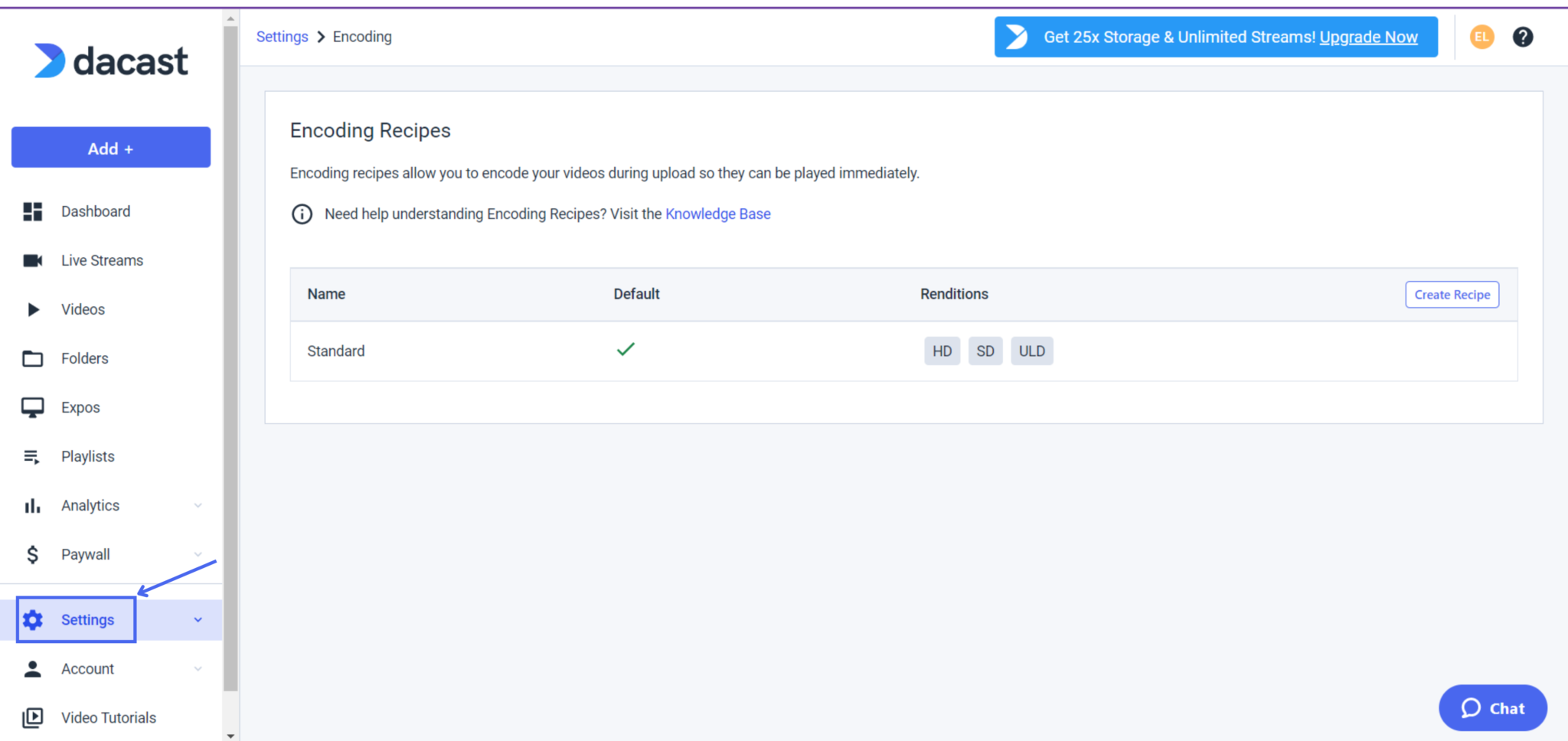
In questa sezione sono presenti sei (6) opzioni generali:
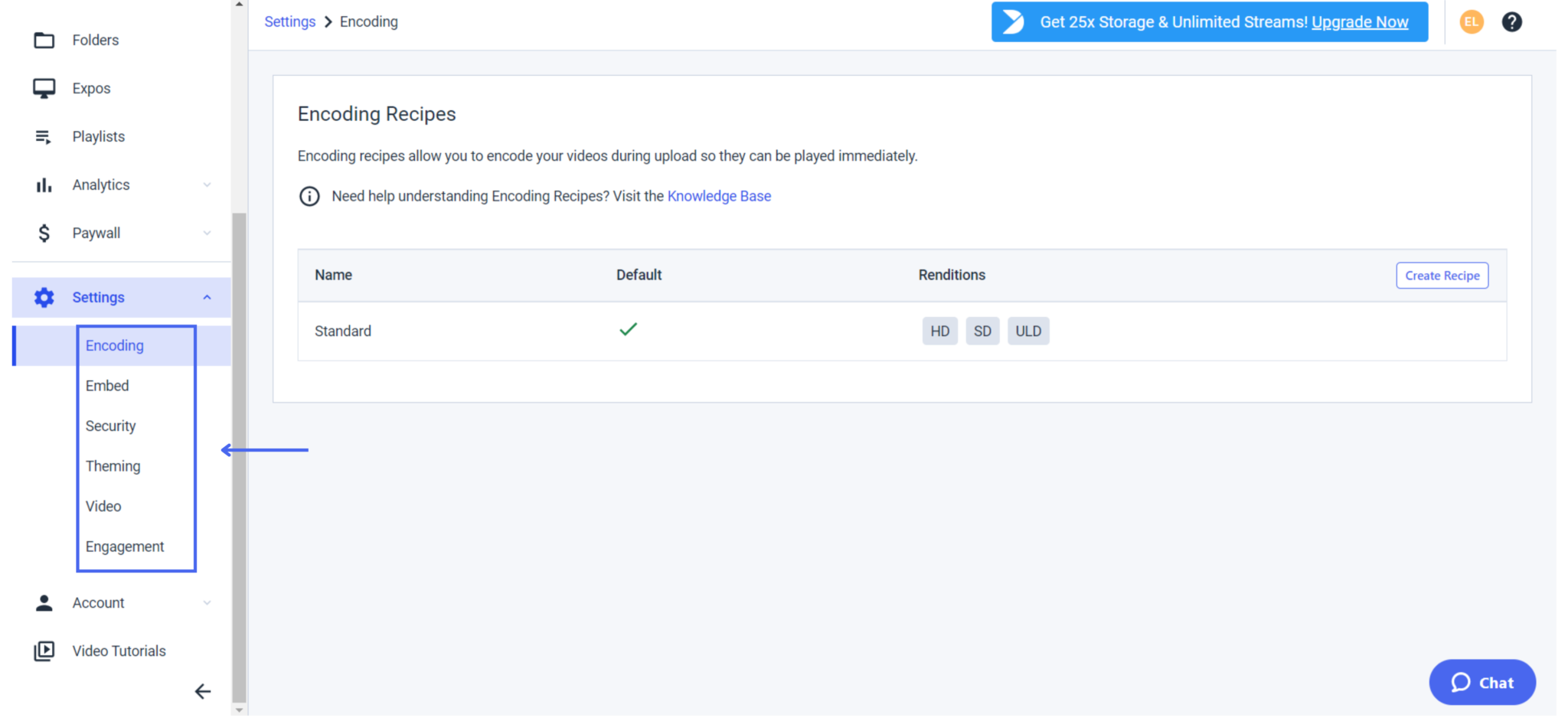
Scopriamoli uno per uno!
1. Codifica
Le ricette di codifica consentono di codificare i video durante il caricamento, in modo che possano essere riprodotti immediatamente. In questa sezione è possibile scegliere tra le nostre ricette “standard” (HD, SD, ULD, Magic).
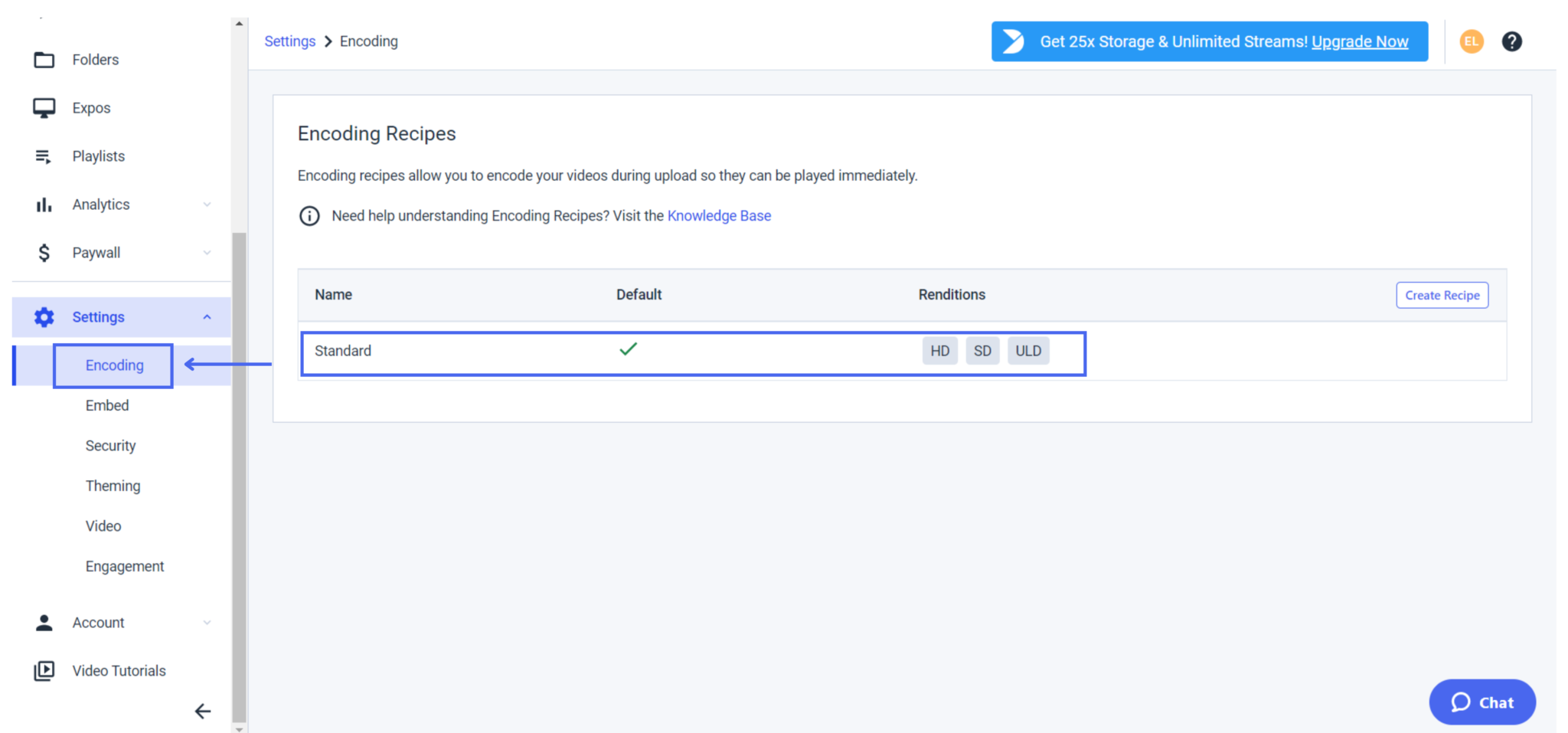
o creare la propria ricetta selezionando fino a sei preimpostazioni di codifica da diverse scelte di resa.
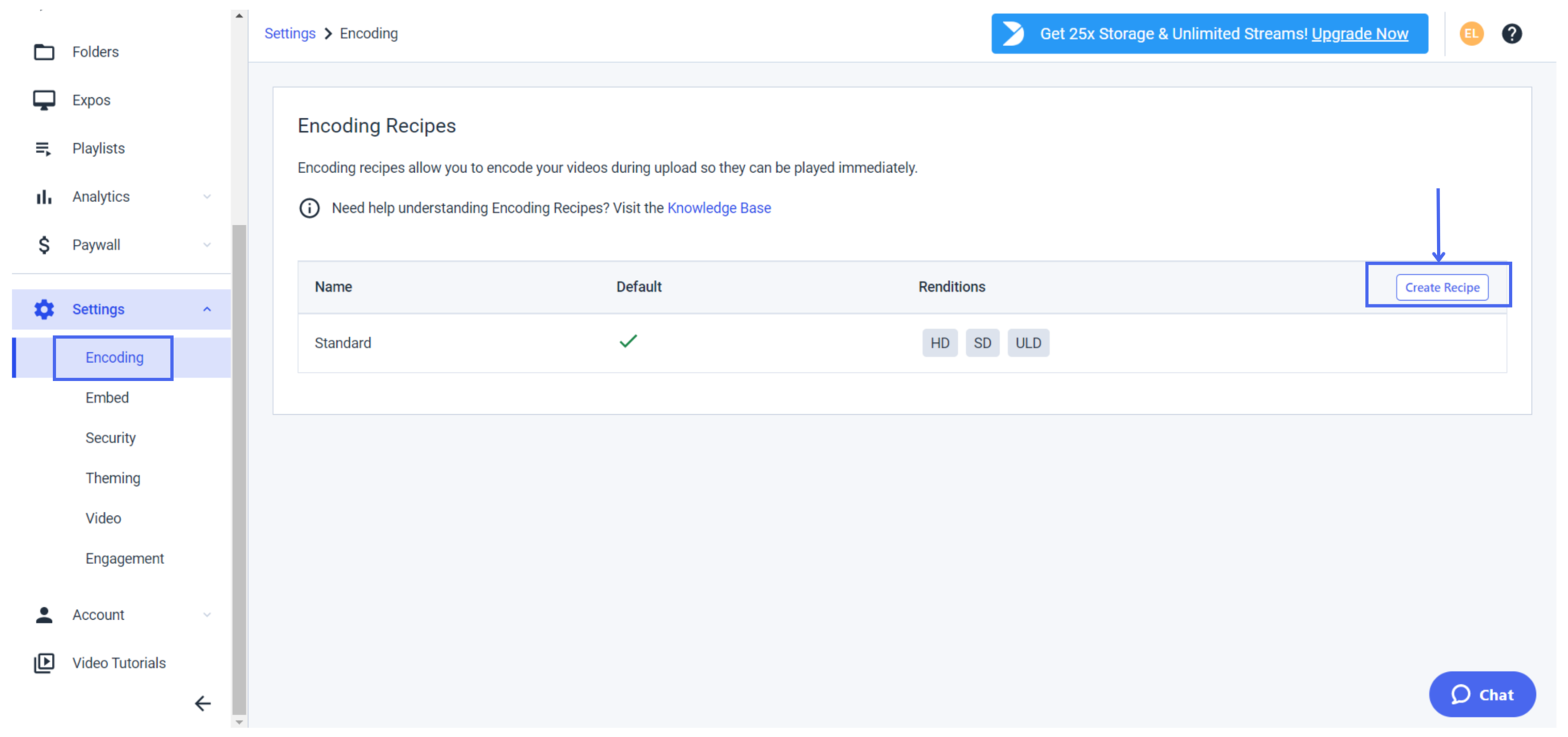
2. Incorporare
L’opzione di incorporazione consente di scegliere come incorporare i video. Per quanto riguarda le dimensioni dell’embed, sarà possibile scegliere tra “Responsive” e “Fixed”. Se si sceglie “Responsive”, i video si ridimensionano automaticamente per adattarsi al loro contenitore. Se si sceglie “Fisso”, i video avranno la larghezza predefinita e l’altezza sarà determinata automaticamente in base a rapporti di aspetto video.
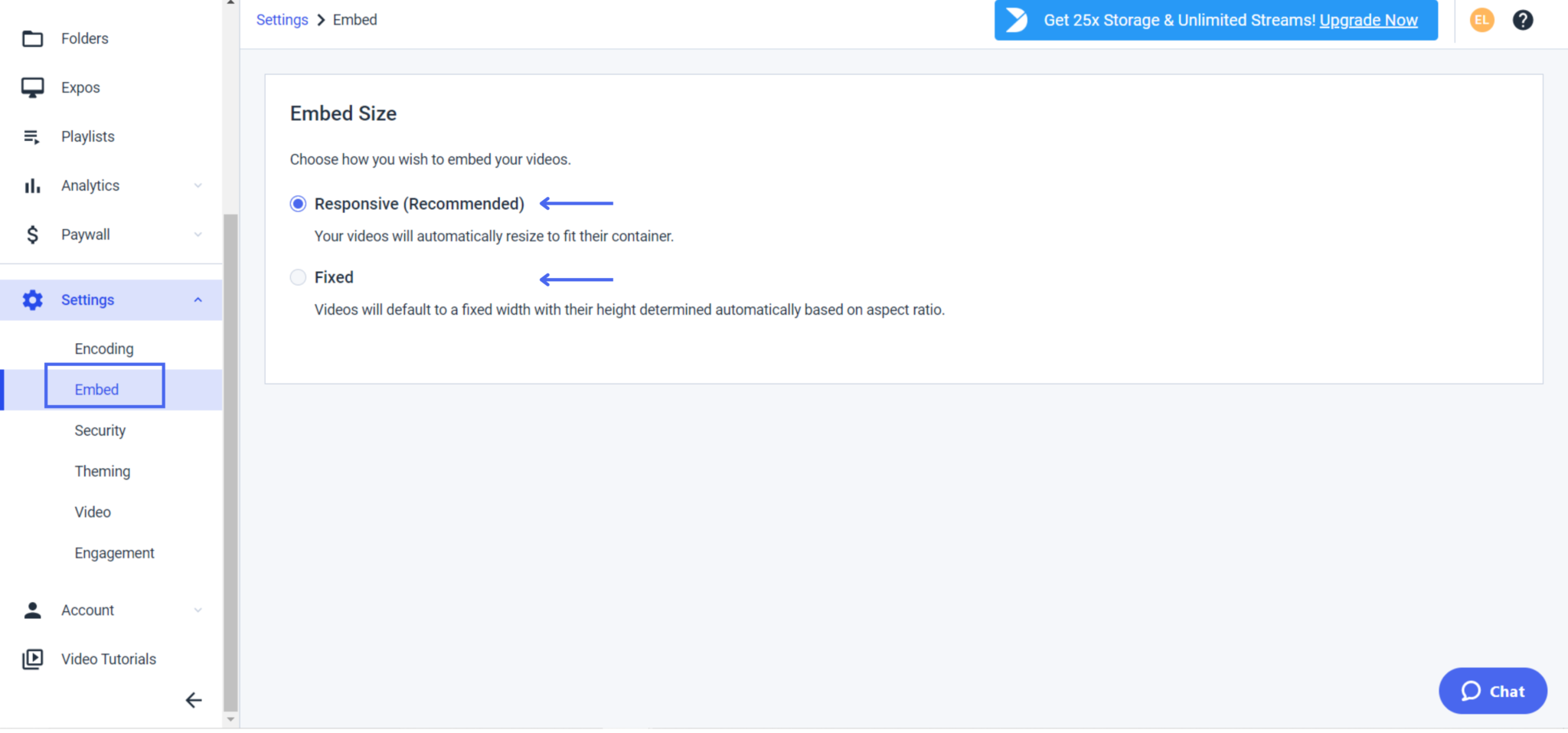
3. La sicurezza
Nelle impostazioni di sicurezza è possibile impostare alcune restrizioni per proteggere i flussi:
- Protezione con password: Gli spettatori devono inserire una password per accedere ai vostri contenuti.
- Programmazione dei contenuti: I contenuti saranno disponibili solo negli orari/date da voi indicati.
- Protezione dei contenuti: Quando il video è crittografato, una chiave speciale ne scrambla il contenuto e impedisce il download non autorizzato.
- Geo-limitazione: Limitare l’accesso ai vostri contenuti a paesi e regioni specifici.
- Controllo del dominio: Limitare l’accesso ai contenuti a siti web specifici.
- Le chiavi firmate: sono un’alternativa al Controllo del dominio per impedire che i vostri video vengano incorporati dove non volete.
Se avete bisogno di ulteriori informazioni per impostare il controllo del dominio e le geo-restrizioni, vi invitiamo a dare un’occhiata a il nostro tutorial dedicato.
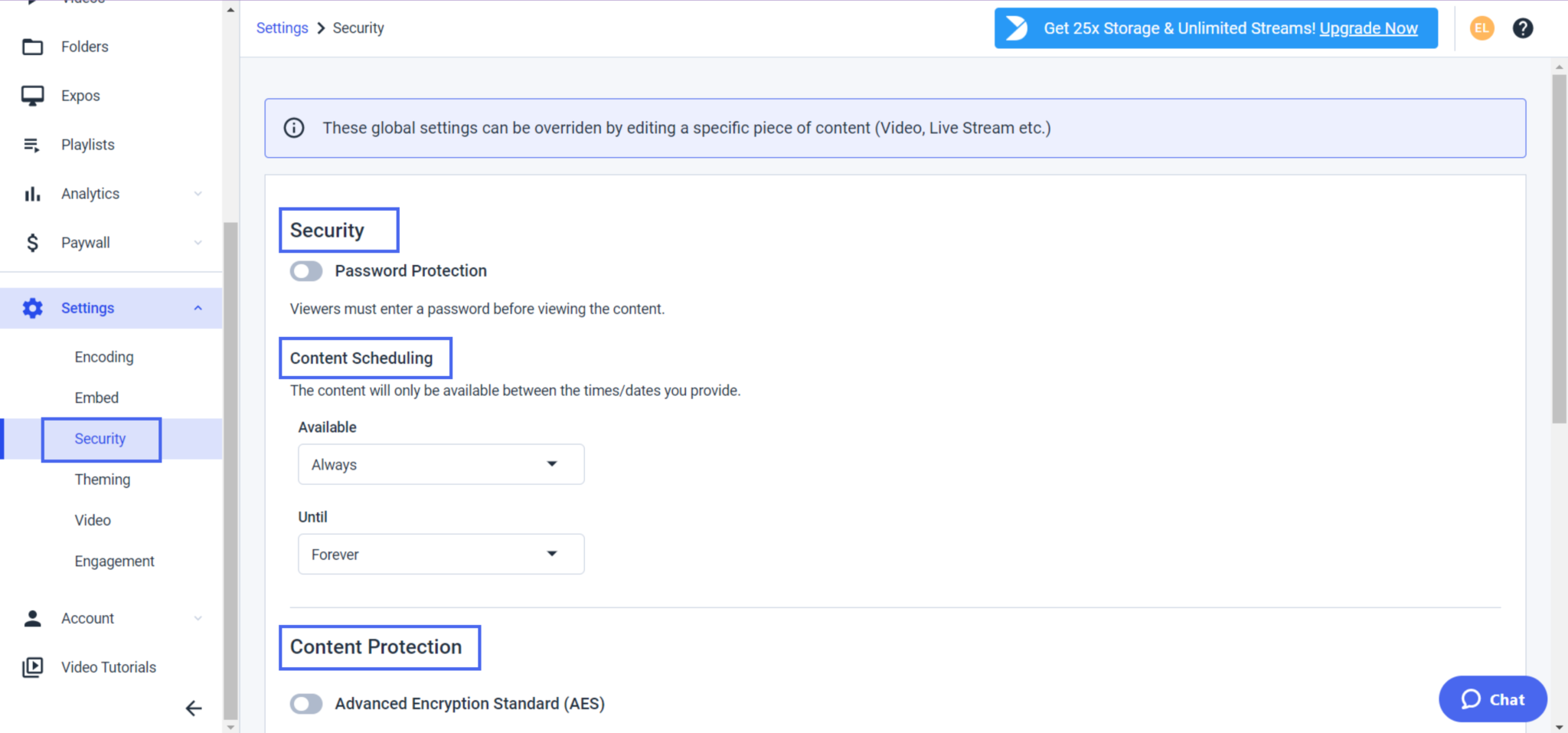
4. Integrazioni
L’opzione di integrazione consente di generare e utilizzare le chiavi API. Se desiderate utilizzare questa funzione, rivolgetevi al vostro account manager di Dacast o contattateci in qualsiasi momento..
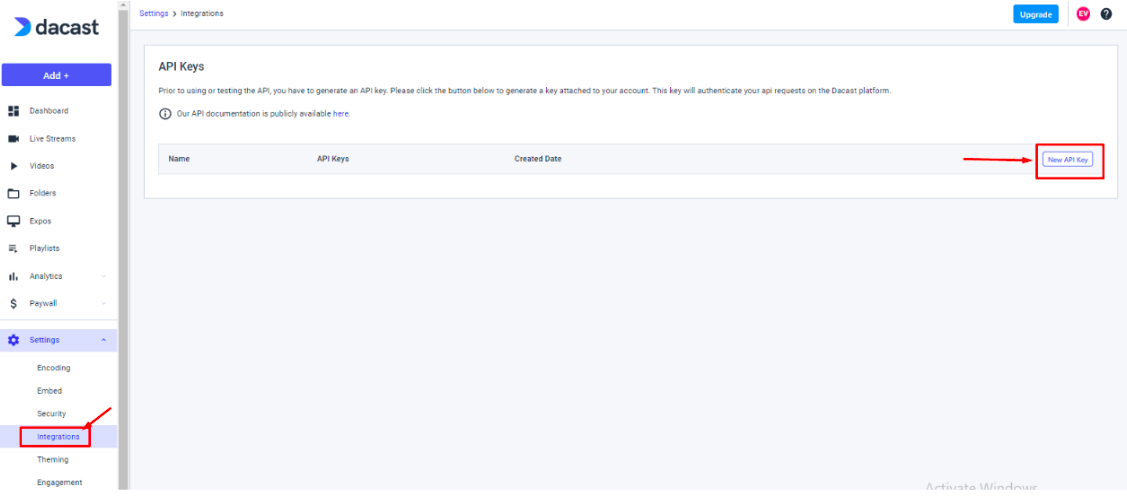
5. La tematizzazione
I temi specificano l’aspetto e il comportamento del lettore video per specifici flussi live, video e playlist. Se avete bisogno di aiuto per personalizzare i temi del vostro lettore video, vi invitiamo a dare un’occhiata alla nostra guida passo passo guida alla personalizzazione del giocatore.
6. Il coinvolgimento
Nella sezione dedicata all’impegno, sono presenti diverse opzioni che vi permetteranno di coinvolgere i vostri spettatori, tra cui:
- Pubblicità: Gli annunci configurati qui si applicano a tutti i contenuti e possono essere sovrascritti singolarmente. Tenete presente che gli annunci mid-roll vengono riprodotti solo se la durata del video/stream è sufficientemente lunga. Anche se gli annunci sono un’opzione, si può anche optare per streaming senza pubblicità.
- Google Analytics: Cattura il coinvolgimento nei video e traccia i dati in Google Analytics.
- Immagine del marchio: È possibile aggiungere il proprio logo o un’immagine specifica, che verrà visualizzata sul lettore video in cima al contenuto. In questo modo, si ha la possibilità di rimuovere il logo Dacast e utilizzare il proprio.
È inoltre possibile personalizzare i flussi visualizzando testi diversi durante o alla fine del flusso:
- Testo del marchio: Verrà visualizzato sul player video in cima al contenuto.
- Testo di fine schermata: Viene visualizzato quando il contenuto termina.
Non dimenticare di fare clic su “Salva” dopo ogni modifica dell’impostazione per mantenere le nuove preferenze video. Si noti che nessuna di queste impostazioni ha restrizioni predefinite. Qualsiasi modifica apportata tramite le “Impostazioni” globali appena esaminate verrà applicata a tutti i flussi futuri:
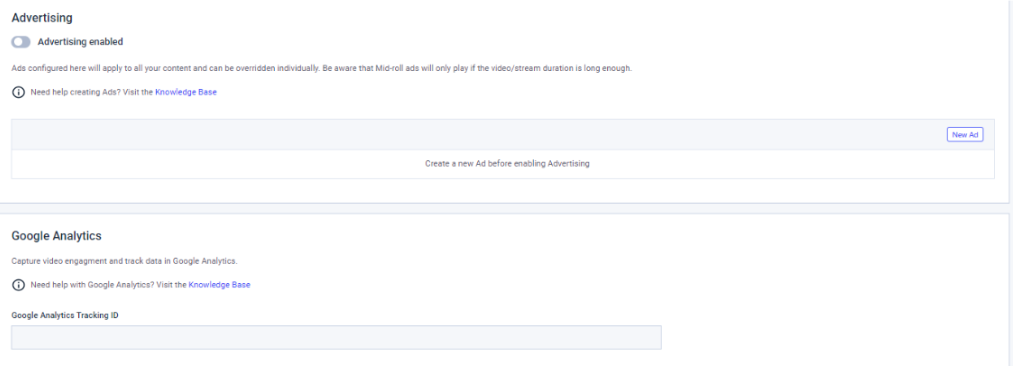
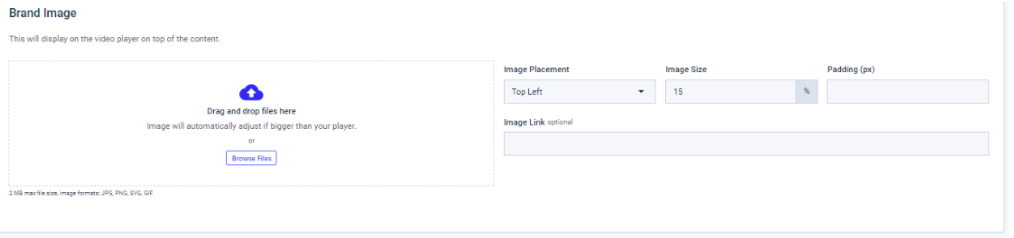
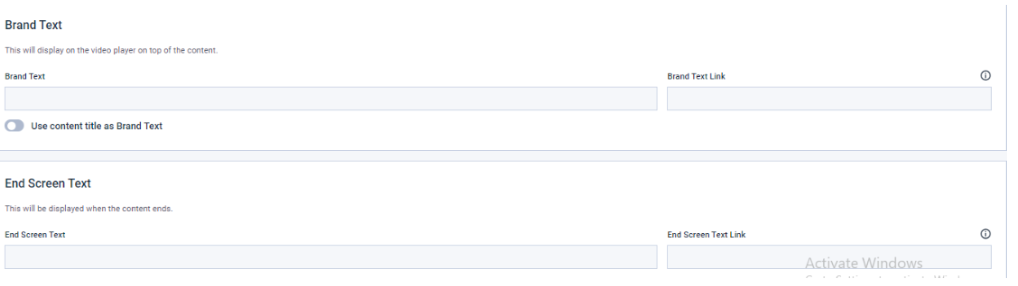
Se avete domande sulle impostazioni e sulle preferenze video o se avete bisogno di aiuto con questa funzione di Dacast, non esitate a contattarci direttamente. Non siete ancora utenti Dacast e siete interessati a provare Dacast senza rischi per 14 giorni? Iscrivetevi oggi stesso per iniziare.
Risorse aggiuntive:
- Come configurare le impostazioni di pagamento di Dacast nella nuova piattaforma video
- Impostazione dei codici promozionali su Dacast
- Dove si trovano il nome utente e la password per i canali HTML5 Live?
- Ci sono limitazioni con le prove gratuite di Dacast?
- Posso richiedere un pagamento su un conto di prova gratuito?
- Come si passa da un account di prova gratuito Dacast a un account normale?
 Trasmetti
Trasmetti Connettiti
Connettiti Gestisci
Gestisci Misura
Misura Eventi
Eventi Business
Business Organizzazioni
Organizzazioni Intrattenimento e Media
Intrattenimento e Media API
API Strumenti
Strumenti Centro d’Apprendimento
Centro d’Apprendimento Supporto
Supporto Articoli di Supporto
Articoli di Supporto